특정 유형의 계정만 자동 회신(부재 중) 기능을 지원합니다. 자동 회신 단추가 표시되지 않으면 해당 전자 메일 계정에서 이 기능을 지원하지 않는 것입니다. 그러나 부재 중일 때 Outlook을 계속 실행하는 경우 규칙을 사용하여 전자 메일 메시지에 자동으로 회신할 수 있습니다. 또한 규칙을 사용하여 다른 계정으로 전자 메일을 전달하고 메시지를 읽은 상태로 표시하거나 메시지를 폴더로 자동으로 이동할 수 있습니다. 규칙 작업에 대한 자세한 내용은 규칙을 사용하여 전자 메일 메시지 관리를 참조하세요.
규칙을 사용하여 부재 중일 때 받는 전자 메일에 회신
Outlook에서 파일을 클릭하면 다음과 같은 화면이 표시됩니다.
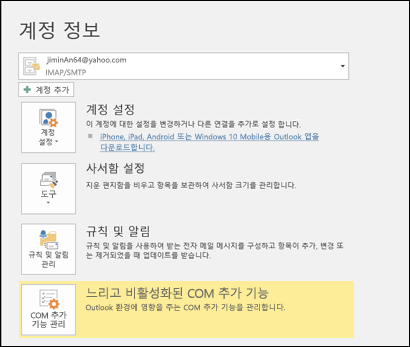
자동 회신이라고 적힌 단추가 표시되는 경우 Outlook에서 자동 부재 중 회신 보내기를 참조하세요. 그렇지 않으면 다음 단계를 사용하여 메시지에 회신하기 위한 서식 파일을 만들고 수신하는 모든 메시지에 회신하도록 Outlook을 설정하세요.
부재 중 서식 파일 만들기
-
Outlook에서 새 전자 메일 메시지를 만듭니다.
-
부재 중 서식 파일의 제목과 메시지 본문을 입력합니다.
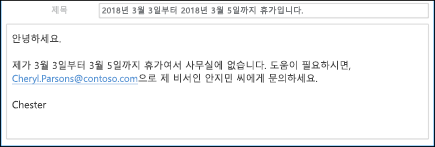
-
파일 > 다른 이름으로 저장을 선택합니다.
-
서식 파일 이름을 지정하고 파일 형식 드롭다운에서 Outlook 서식 파일(*.oft)을 선택합니다.
-
서식 파일의 위치를 변경할 수 있지만, 기본 위치(일반적으로 c:\users\username\appdata\roaming\microsoft\templates)를 선택할 수도 있습니다. 저장을 클릭합니다.
부재 중일 때마다 새로운 서식 파일을 만들거나 기존 서식 파일을 재사용할 수 있습니다. 이제 해당 서식 파일을 사용하여 부재 중 규칙을 만들 준비가 되었습니다.
부재 중 규칙 만들기
-
파일 탭에서 규칙 관리 & 경고를 선택합니다.
-
규칙 및 경고 대화 상자의 전자 메일 규칙 탭에서 새 규칙을 선택합니다.
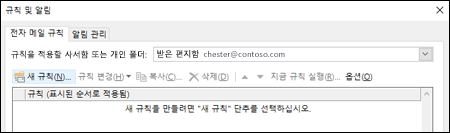
-
새 규칙으로 시작에서 받은 메시지에 규칙 적용을 클릭하고 다음을 클릭합니다.
-
수신하는 모든 전자 메일 메시지에 회신하려면 1단계 및 2단계 상자를 변경하지 않은 상태로 그대로 두고 다음을 다시 클릭합니다. Outlook에서 모든 메시지에 이 규칙을 적용할 것인지 묻는 메시지가 표시되면 예를 선택합니다.
-
메시지로 무엇을 하시겠습니까? 아래의 1단계: 동작 선택에서 특정 서식 파일을 사용하여 회신을 선택합니다.
-
2단계: 규칙 설명 편집 아래에서 특정 서식 파일의 밑줄이 그어진 텍스트를 클릭합니다.
-
회신 서식 파일 선택 상자의 맨 위에 있는 찾는 위치 상자에서 파일 시스템에 있는 사용자 서식 파일을 선택합니다.
-
위에서 만든 서식 파일을 선택한 다음 열기 및 다음을 선택합니다.
-
필요한 예외를 추가한 다음 다음을 선택할 수 있습니다.
-
규칙 이름을 지정합니다(예: 부재 중).
기본적으로 규칙 사용이 선택되어 있습니다. 지금 부재 중 회신을 사용할 준비가 되었으면 마침을 선택합니다. 그렇지 않으면 이 상자를 선택 취소합니다. 나중에 이 규칙을 사용할 수 있습니다.
참고: 부재 중인 상태에서 전자 메일 메시지에 자동으로 회신하는 규칙을 사용하려면 Outlook을 계속 실행해야 합니다.
규칙 사용
필요한 시기 며칠 전에 부재 중 서식 파일 및 규칙을 만든 경우 다음 단계를 사용하여 규칙을 사용하세요.
-
파일 > 규칙 및 알림 관리를 선택합니다.
-
규칙 및 알림 대화 상자의 전자 메일 규칙 탭에서 만든 규칙을 찾아 규칙의 왼쪽에 있는 상자를 선택합니다. 그런 다음 확인을 선택합니다.











